在使用excel编制表格时,我们经常会遇到需要在同一个格子内输入多行文字的情况。然而,对于初学者来说,excel同一个格子里怎么换行,可能并不是一件轻松的事情。所以在这里,我将为大家介绍几种excel同一个格子里怎么另起一行的方法,您可以轻松完成在excel同一个格子里换行,这种技巧不仅能够提高表格的整洁度,还能更好地展示数据的清晰性。接下来,让我们一起来探索这一实用的技巧吧!

工具/原料
系统版本:windows10系统
品牌型号:华为MateBook 14s
方法/教程
方法一:按键换行
1、选中单元格
进入到excel界面,先单击鼠标左键选中你要进行换行的单元格。
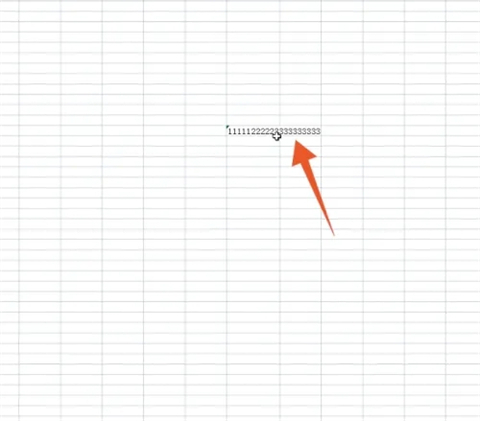
2、移动光标
再双击鼠标左键,将光标移动到你想要进行换行的具体位置。
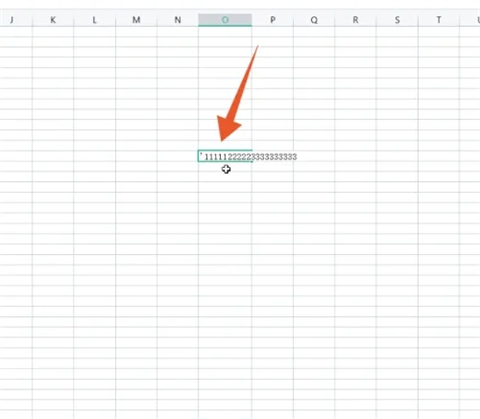
3、按下组合按键
找到并按下你的电脑键盘上面的alt+enter功能组合按键就可以完成换行了。

方法二:功能区换行
1、选中要换行的格子
进入到excel程序界面,单击鼠标左键选中要换行的单元格。
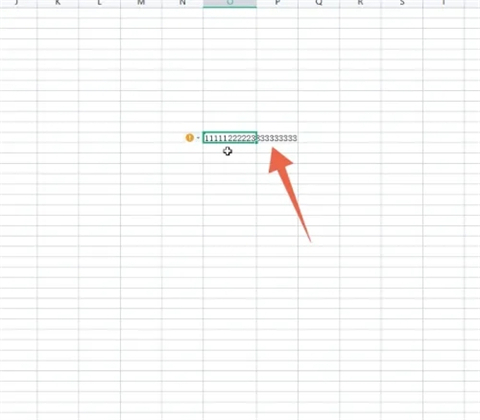
2、点击开始选项卡
在上方的各个功能选项卡里面点击第一个开始选项卡。
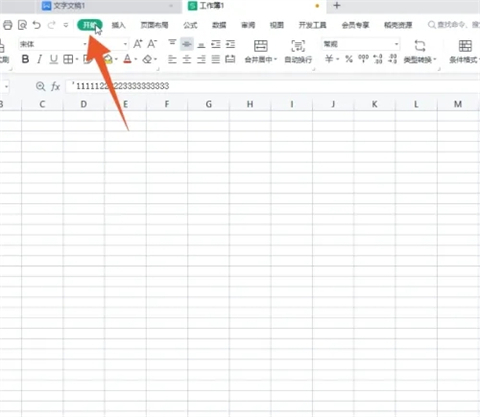
3、点击自动换行
找到并点击开始选项卡下面的自动换行的功能按钮即可完成换行。
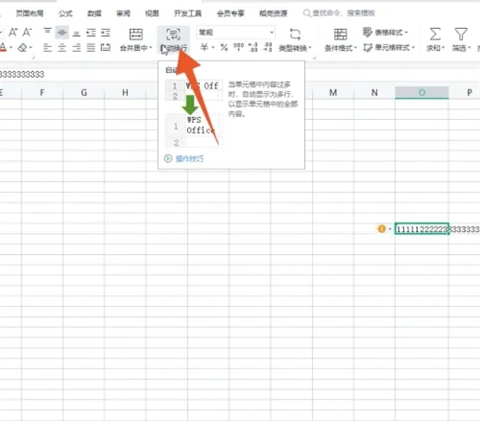
方法三:右击换行
1、选中单元格
进入到excel界面后选中要换行的单元格,单击鼠标右键。
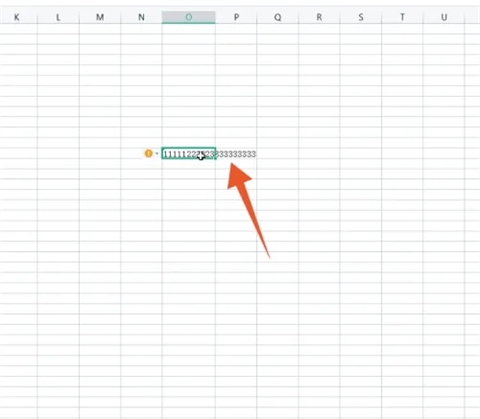
2、点击设置单元格格式
弹出快捷菜单后点击设置单元格格式,再点击上方的对齐的功能选项卡,进入到下一个界面。
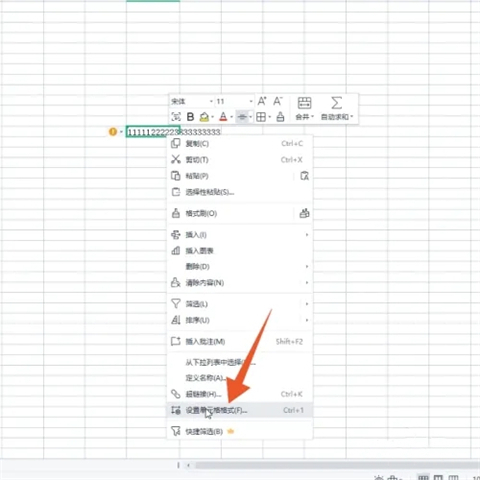
3、点击确定即可
点击下面文本控制组里面的自动换行的选项,再点击确定按钮就可以完成换行了。
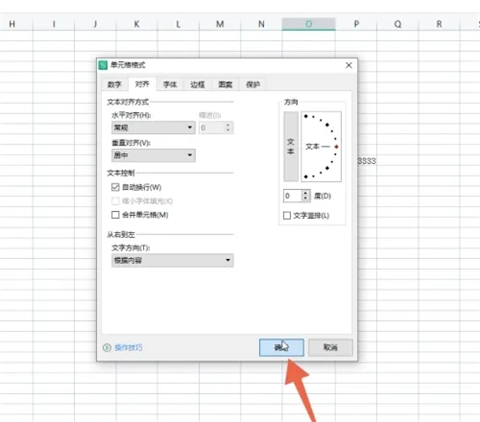
总结:
方法一:按键换行
方法二:功能区换行
方法三:右击换行
以上就是excel同一个格子里怎么换行 excel同一个格子里怎么另起一行的详细内容,更多请关注php中文网其它相关文章!

全网最新最细最实用WPS零基础入门到精通全套教程!带你真正掌握WPS办公! 内含Excel基础操作、函数设计、数据透视表等

Copyright 2014-2025 https://www.php.cn/ All Rights Reserved | php.cn | 湘ICP备2023035733号